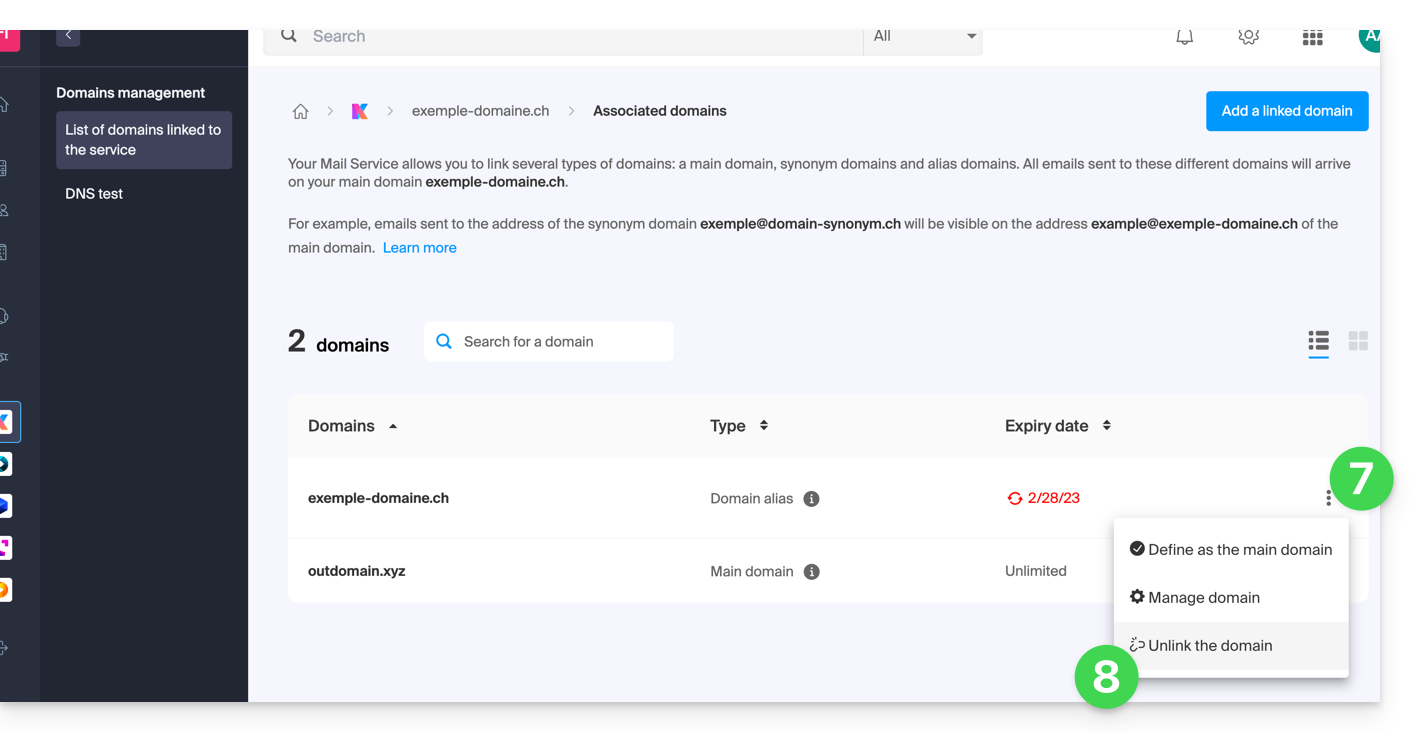1000 FAQ, 500 Anleitungen und Lernvideos. Hier gibt es nur Lösungen!
E-Mail-Dienst-Domainnamen ändern
Dieser Leitfaden erklärt, wie Sie den Hauptdomainnamen ersetzen, der mit einem Mail-Service verbunden ist, falls Sie beispielsweise die Rechtschreibung von allem ändern möchten, was nach dem At-Zeichen @ Ihrer E-Mail-Adresse kommt (= der Domainname). Wenn Ihr Mail-Service in einer kSuite enthalten ist, müssen Sie dann direkt auf den kSuite-Domainnamen zugreifen.
Vorwort
- Sie können auch diesem Verfahren folgen, wenn das Ziel darin besteht, ganz neue E-Mail-Adressen zu haben, während Sie den Verlauf Ihrer E-Mails in Mail beibehalten (da die E-Mail-Adresse weiterhin existieren wird, zum Beispiel info@erstedomain.xyz wird info@neuedomain.xyz ohne Änderung seines Inhalts).
- Tatsächlich ist es nicht möglich, einfach die Rechtschreibung des betreffenden Domainnamens zu ändern; es ist daher notwendig, den aktuellen Domainnamen durch einen anderen Domainnamen zu ersetzen, der mit Ihren E-Mail-Adressen verbunden ist.
- Um einfach einen zusätzlichen Domainnamen hinzuzufügen, nehmen Sie sich diesen anderen Leitfaden zur Kenntnis.
- Um stattdessen den Teil Ihrer E-Mail-Adresse zu ändern, der vor dem At-Zeichen
@kommt, nehmen Sie sich diesen anderen Leitfaden zur Kenntnis. - Es ist auch zu beachten, dass Sie Ihr Produkt (Beispiel) im Infomaniak-Manager umbenennen können, aber die Änderung des Namens eines Mail-Services hat keine Auswirkungen auf seine Adressen; Sie müssen den Domainnamen ändern.
Wenn Ihr Mail-Service in einer kSuite enthalten ist, müssen Sie dann direkt auf den kSuite-Domainnamen zugreifen.
Domainnamen des Mail-Services ändern
Voraussetzungen
- Den neuen Domainnamen besitzen (falls erforderlich erstellen Sie ihn im Voraus).
- Nehmen Sie sich die Hinweise dieses anderen Leitfadens zur Kenntnis, indem Sie die Hinweise anwenden, die Ihrer Situation entsprechen (damit der Domainname funktioniert, wenn er mit Ihrem Mail-Service verbunden wird).
Sobald der neue Domainname bereit ist, um anstelle des alten verwendet zu werden, müssen Sie ihn zum Mail-Service hinzufügen und dann eine Umkehrung vornehmen:
- Hier klicken, um auf die Verwaltung Ihres Produkts im Infomaniak-Manager zuzugreifen (Hilfe benötigt?).
- Klicken Sie direkt auf den dem betreffenden Produkt zugewiesenen Namen.
- Klicken Sie im linken Seitenmenü auf Domainverwaltung
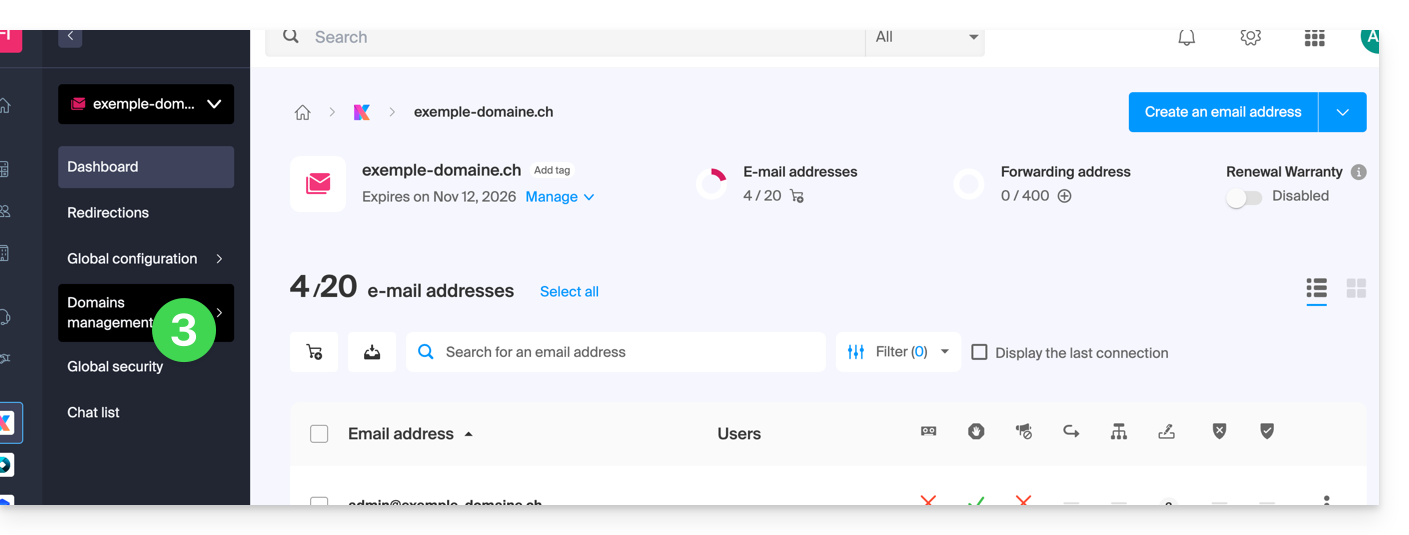
- Klicken Sie auf Servicebezogene Domänen im linken Seitenmenü.
- Klicken Sie auf die blaue Schaltfläche Domäne hinzufügen:
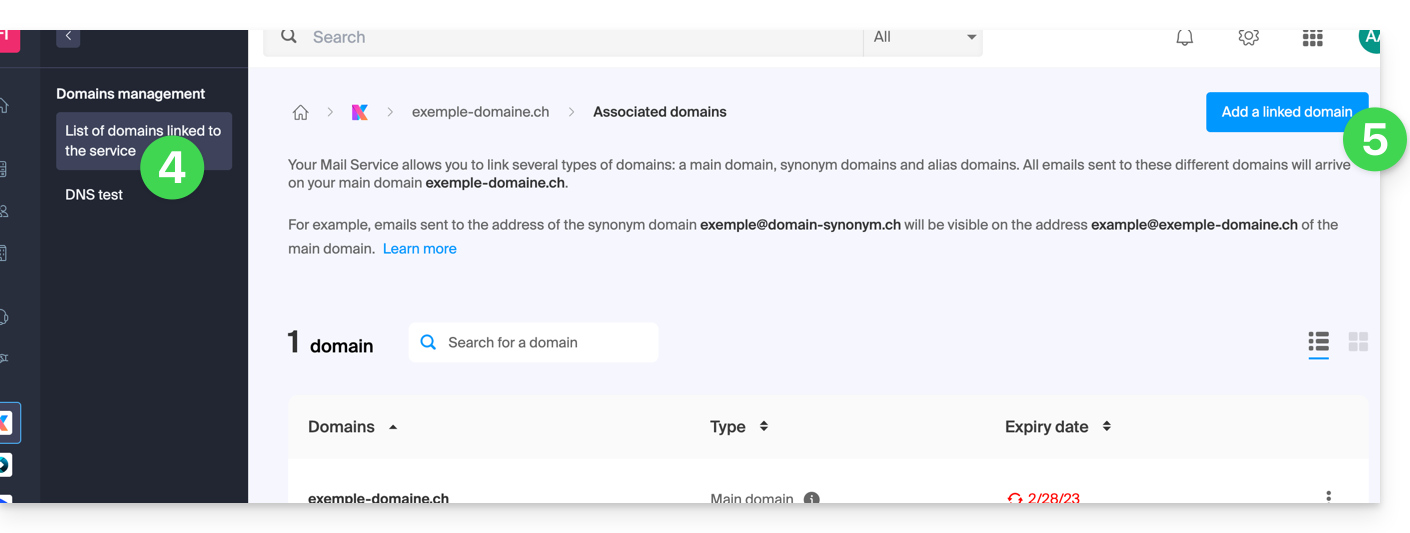
Es ist möglich,
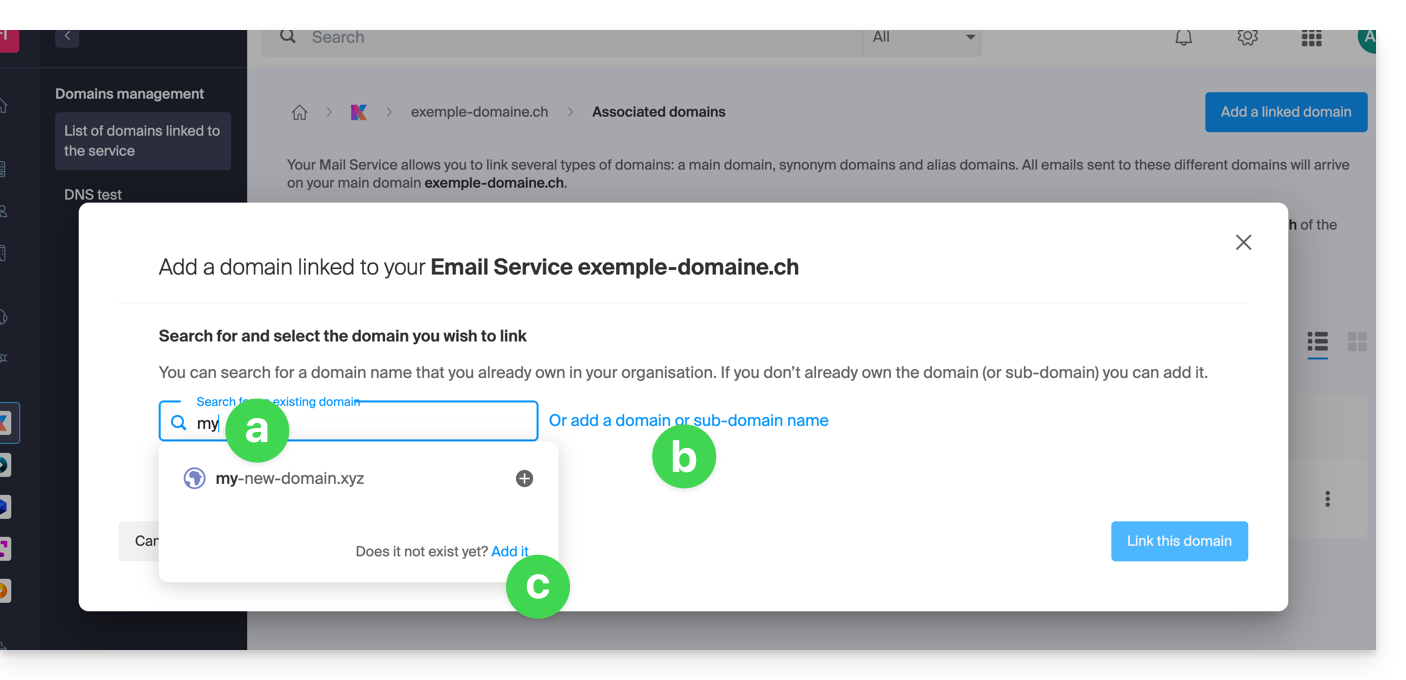
- Suchen Sie eine bestehende Domain in der Organisation, zu der Sie verbunden sind; dies verknüpft und aktualisiert automatisch die DNS-Zone der hinzugefügten Domain.
- Fügen Sie einen Domainnamen oder Subdomainnamen hinzu, um manuell den zu verwendenden Domainnamen oder Subdomainnamen anzugeben (ideal, wenn sich der Domainname anderswo befindet).
- Kaufen Sie einen neuen Domainnamen (lesen Sie die oben genannten Voraussetzungen).
a: Die Domain existiert auf Organisationsebene
Bevor Sie fortfahren, stellen Sie sicher, dass Sie den Domainnamen trennen, wenn dieser zuvor als Synonym-Domain definiert wurde.
- Klicken Sie auf den vorgeschlagenen Domainnamen.
- Klicken Sie auf die blaue Schaltfläche Diese Domain verknüpfen:
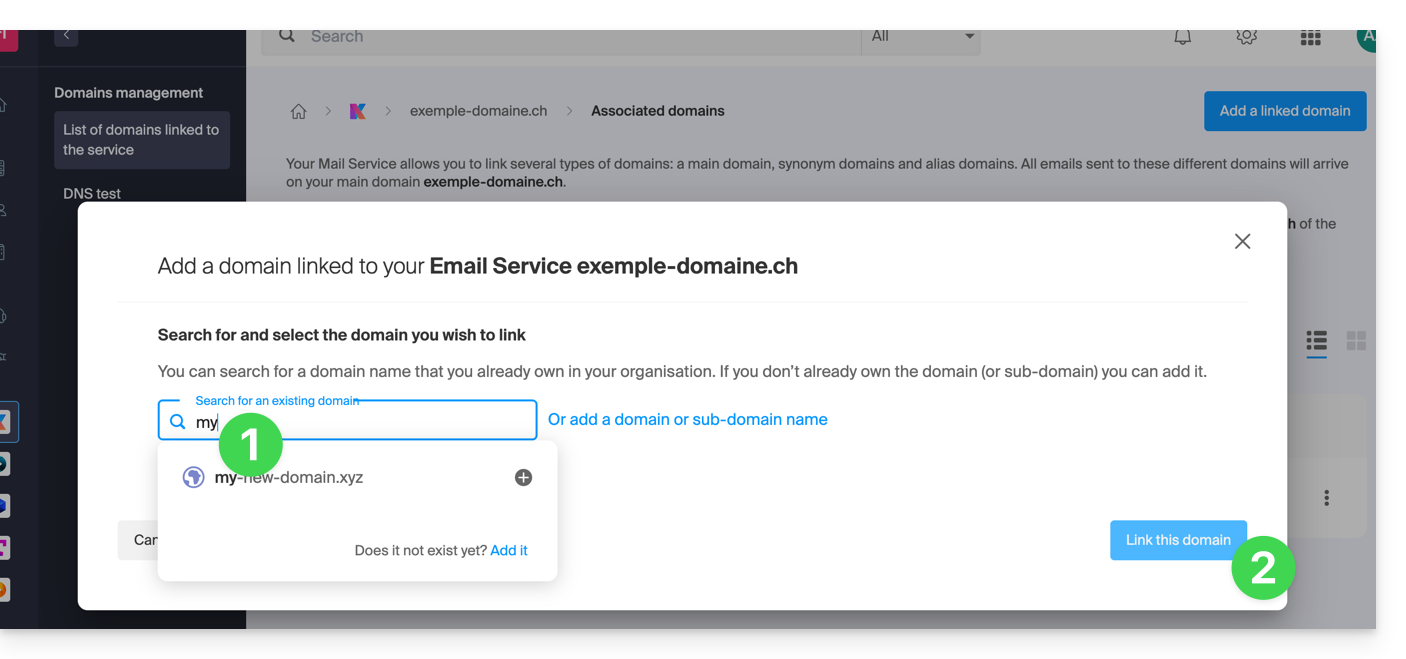
- Klicken Sie auf das Symbol ⋮ rechts neben dem neuen hinzugefügten Domainnamen.
- Klicken Sie auf Als Hauptdomain festlegen (Sie müssen den Synonym-Domainnamen von der Hauptdomain trennen, wenn zuvor eine Verknüpfung bestand):

- Bestätigen Sie die Umkehrung und warten Sie, bis der Vorgang abgeschlossen ist.
- Klicken Sie auf das Symbol ⋮ rechts neben dem alten Domainnamen.
- Klicken Sie auf Domain trennen:
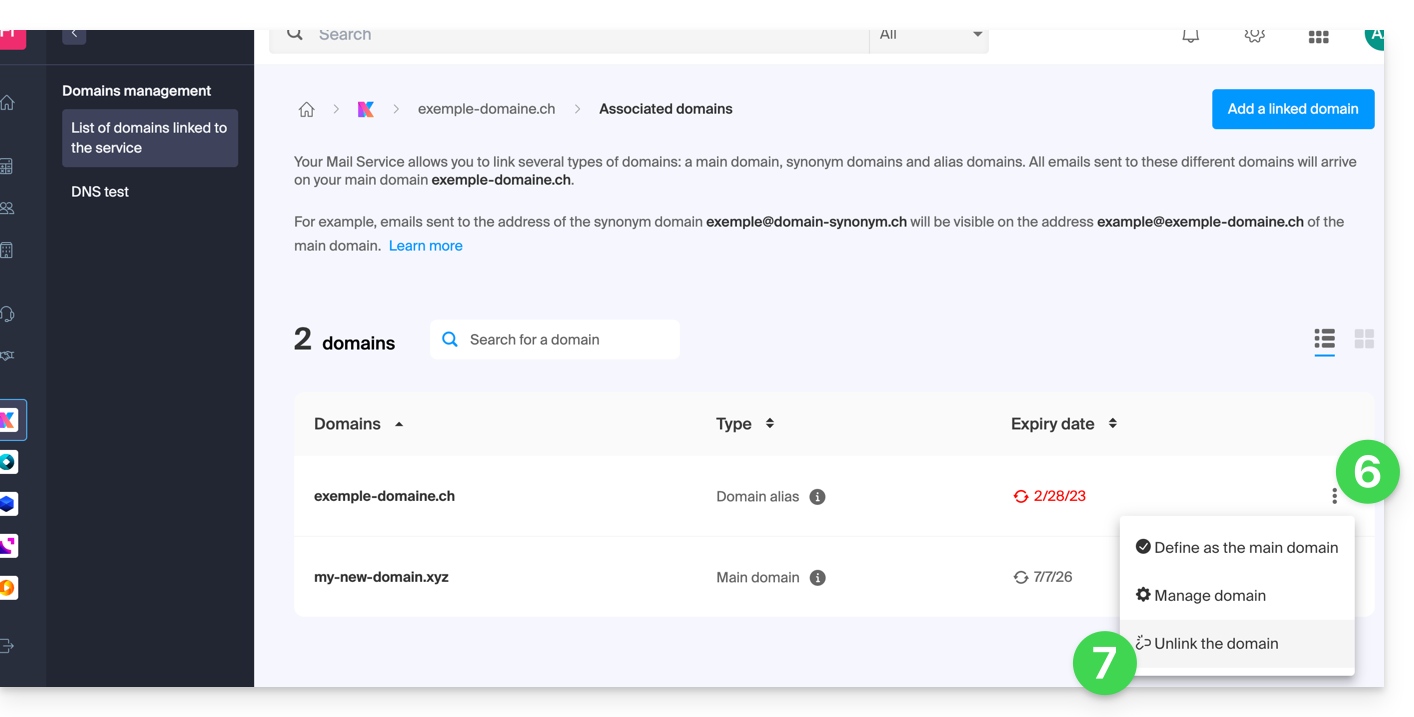
- Bestätigen Sie die Trennung, indem Sie überprüfen, ob Sie die zugehörigen DNS-Einträge während des Trennvorgangs löschen möchten.
Fertig, der Mail-Service reagiert nun auf einen neuen Domainnamen.
b: Die Domain existiert, aber anderswo
- Nach dem Klicken auf Domain oder Subdomain hinzufügen geben Sie den Domainnamen ein, der den aktuellen Namen ersetzen soll.
- Aktivieren Sie die Aktualisierung der DNS-Einträge (wenn die Situation des Domainnamens dies zulässt, wird die DNS-Zone des Domainnamens automatisch aktualisiert).
- Wenn der obige Punkt 2 aktiv ist, aktivieren Sie dann das Ersetzen der möglicherweise vorhandenen Einträge.
- Schalten Sie die Umkehrung des Domainnamens ein (um zusätzliche Schritte wie im Punkt "a" oben zu vermeiden).
- Klicken Sie auf die blaue Schaltfläche Diese Domain verknüpfen:
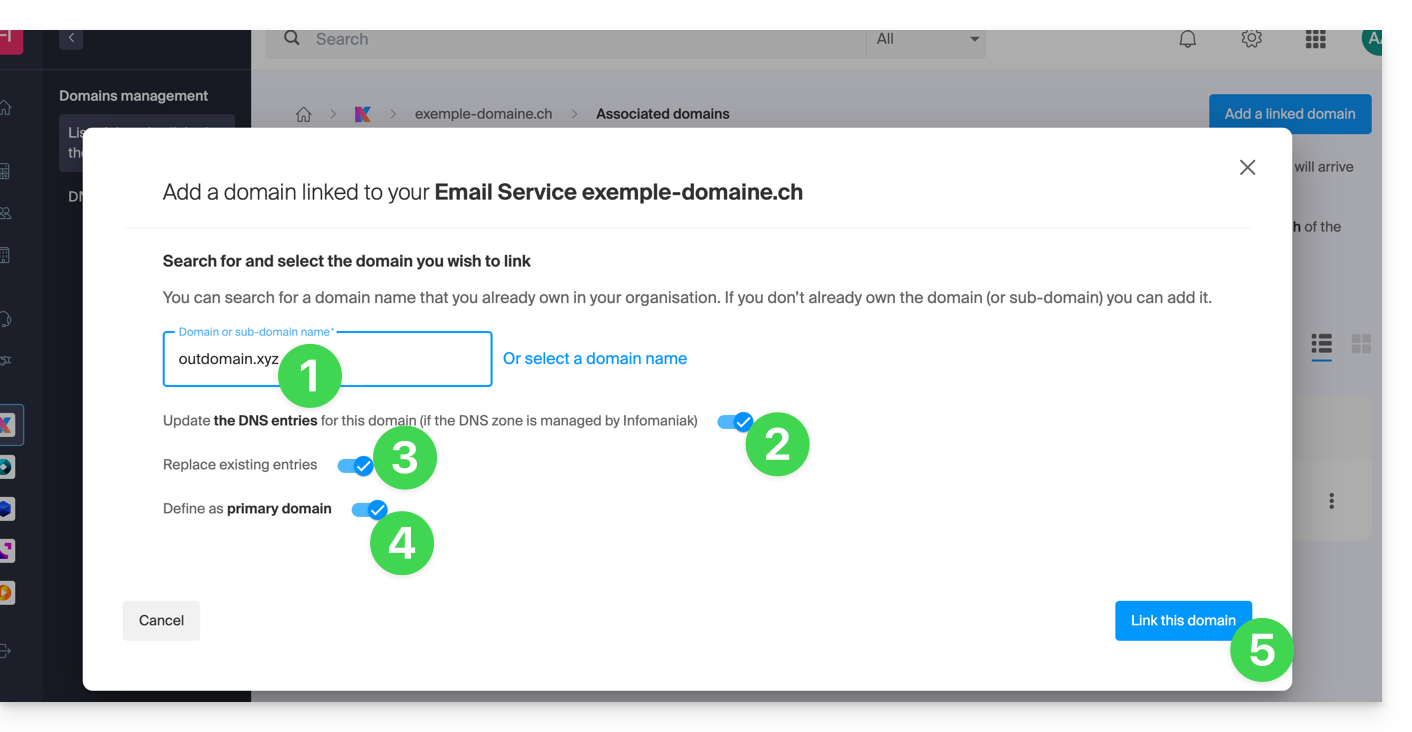
- Warten Sie, bis der Vorgang abgeschlossen ist.
- Klicken Sie auf das Symbol ⋮ rechts neben dem alten Domainnamen.
- Klicken Sie auf Domain trennen: